Cómo solucionar el error "camera failed" de los Samsung Galaxy

El error camera failed no es un problema generalizado, pero en algunos dispositivos Samsung Galaxy está convirtiéndose en un fallo persistente y en un dolor de cabeza para sus propietarios. Como ya podrás imaginar, este fallo impide que podamos sacar fotos con nuestro dispositivo y que, por tanto, cada vez que intentemos hacer una nueva instantánea esta no se guarde.

De momento son casos aislados y no un gran problema como ya hemos dicho, pero para quienes sí estén sufriendo este error en sus carnes no está de más contar con una guía de referencia. Ya podemos adelantar que reiniciar el terminal --en muchas ocasiones solución de muchos males-- no funciona del todo con el error camera failed, ya que lo soluciona de manera transitoria.
Hemos conseguido dar con tres soluciones posibles para este problema, que pasamos a detallar en este artículo.
Te puede interesar: Samsung Galaxy S6 edge, análisis de la nueva creación de bordes curvos de los coreanos
Borrar datos y caché
Esta solución es la más sencilla. Tendrás que acceder a los Ajustes de Android, navegar hasta el menú Aplicaciones y en la pestaña Todas buscar la aplicación de cámara de Samsung. Pulsa en ella y accede a la Información de la aplicación.
Cuando estés dentro de la Información, pulsa en los botones Borrar datos y Borrar caché y acepta en el diálogo de advertencia que te hará el terminal. Cuando lo hayas hecho, vuelve a abrir la cámara para ver si ha funcionado. Si no lo ha hecho pasa al siguiente punto.
Realizar un wipe de la caché
Las cosas empiezan a ponerse feas. Tendrás que entrar en el recovery, y para ello tendrás que realizar un apagado completo del terminal. Lo tendrás que encender pulsando a la vez el botón de encendido, el botón Home y el boton de subir volumen.
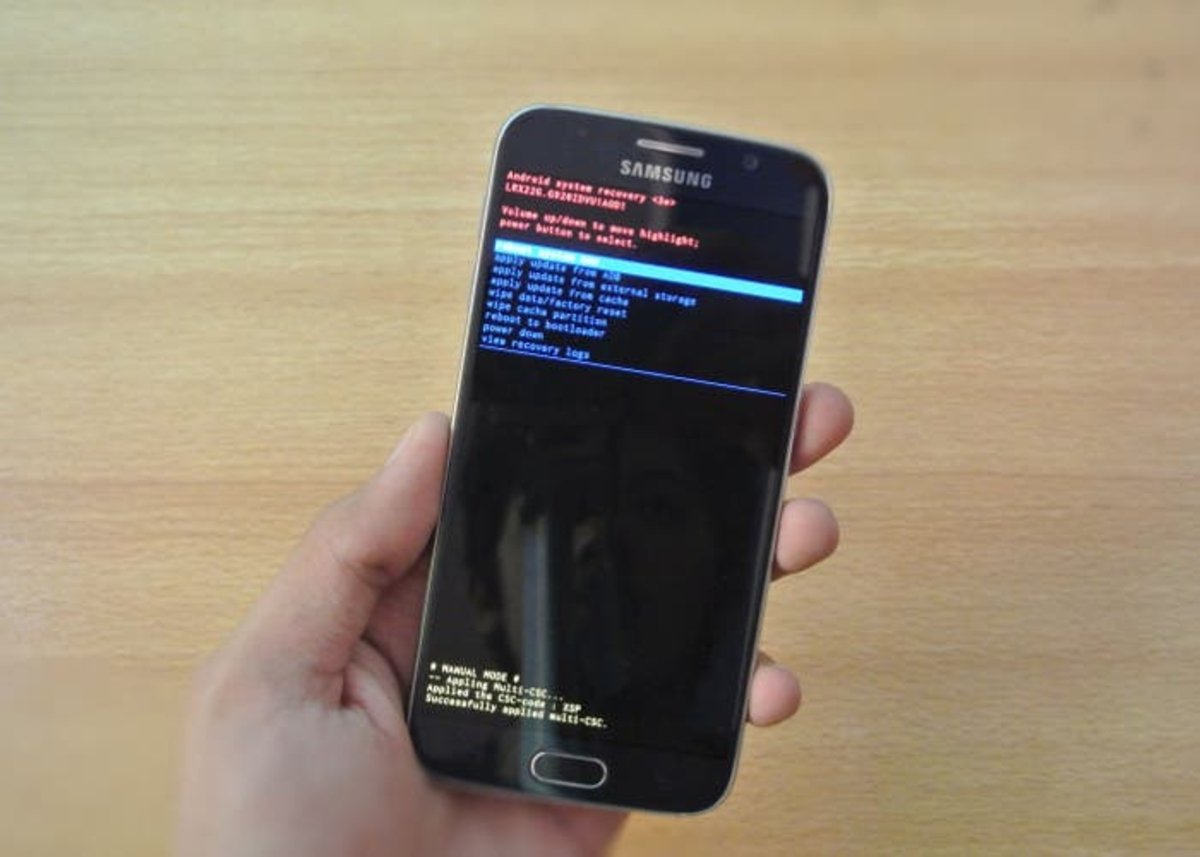
El terminal vibrará. Cuando lo haga suelta los botones y espera a que aparezca un menú como el de la imagen. Ve hasta la opción Wipe cache partition, selecciónala con el botón de encendido y espera a que termine el proceso. Cuando lo haya hecho reinicia el terminal y vuelve a la aplicación de cámara. Si no ha funcionado sólo nos queda una cosa por hacer.
Restaurar datos de fábrica
Si todo lo demás fálla será necesario realizar un hard reset para dejar el terminal como nuevo. Es una solución muy radical e implica dejar el terminal como si fuera nuevo, pero no queda otra alternativa.
Con cualquiera de estas tres formas quedarían solucionados los problemas de la cámara de los terminales Samsung. Si sufres el error camera failed ya tienes una forma de combatirlo, y si lo pruebas y te funciona no dudes en venir a contarnos tu experiencia.